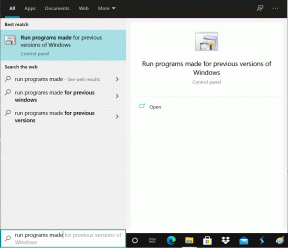كيفية إعداد واستخدام ملفات تعريف مستخدم متعددة على Android
منوعات / / August 17, 2022
سواء تعلق الأمر بالأطفال أو والديك ، فمن الطبيعي فقط مشاركة جهاز Android الخاص بك مع الآخرين. أيضًا ، إذا كنت تسلم هاتف Android الخاص بك إلى صديق لفترة قصيرة ، فمن الجيد إنشاء ملف شخصي إضافي. سيؤدي ذلك إلى الحفاظ على البيانات ، وجهات الاتصال ، والملفات ، والتفضيلات الخاصة بك كما هي.

يعد إنشاء ملفات تعريف مستخدم منفصلة لطفلك أو لأفراد الأسرة الآخرين طريقة آمنة لمشاركة هاتفك. يمكن لكل مستخدم الحصول على تجربة مخصصة مع مجموعة منفصلة من التطبيقات. في هذا المنشور ، سنوضح لك كيفية إعداد واستخدام ملفات شخصية متعددة للمستخدمين على هاتف Android.
قبل أن نبدأ ، من المهم ملاحظة أن ملفات تعريف مستخدم متعددة الميزة غير متوفرة على جميع هواتف Android. على سبيل المثال ، تدعم Samsung هذه الميزة على الأجهزة اللوحية الخاصة بها وليس على هواتف Galaxy الخاصة بها. لذلك إذا كان هاتفك الذي يعمل بنظام Android يدعم إنشاء ملف تعريف مستخدم إضافي ، فإليك كيفية إعداده واستخدامه.
كيفية إضافة ملفات تعريف المستخدمين على Android
لا يتم تمكين ميزة ملف تعريف المستخدم المتعدد مسبقًا على جهاز Android. هذا يعني أنه لا يمكنك رؤية الخيار مباشرة وقد تضطر إلى تمكينه من إعدادات Android. يمكنك استخدام الخطوات التالية لتمكينه وإضافة ملفات تعريف مستخدم جديدة على هاتفك.
الخطوة 1: افتح تطبيق الإعدادات وانتقل لأسفل للنقر على النظام.

الخطوة 2: انتقل إلى عدة مستخدمين وقم بتمكينه من القائمة التالية.

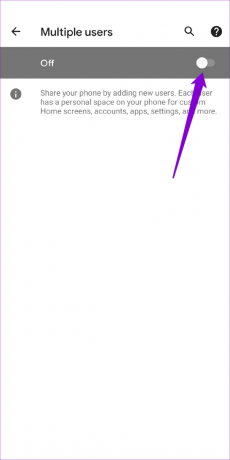
الخطوه 3: اضغط على إضافة مستخدم واختر موافق للمتابعة.
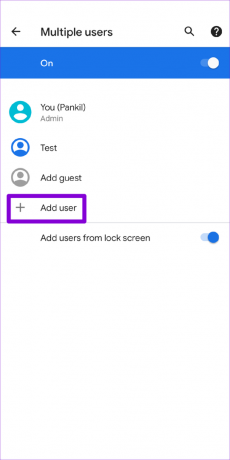

الخطوة الرابعة: أدخل اسم ملف التعريف وقم بتحميل صورة المستخدم الجديد. ثم اضغط على موافق.
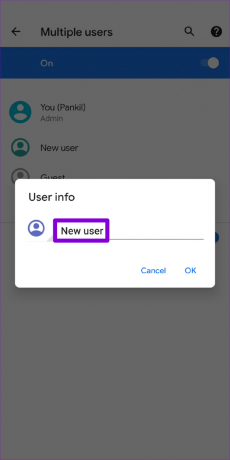

الخطوة الخامسة: انقر على "التبديل إلى [Profile Name]" وحدد "الإعداد الآن" لبدء استخدام ملف التعريف الجديد. اختياريًا ، يمكنك تمكين المكالمات الهاتفية والرسائل النصية القصيرة للملف الشخصي المنشأ حديثًا من هذه القائمة.


بعد ذلك ، سيتحول جهاز Android إلى ملف التعريف الجديد ويمكنك اتباع التعليمات التي تظهر على الشاشة لإعداده.
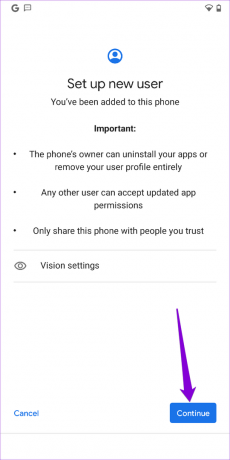
كيفية استخدام ملف تعريف الضيف على Android
إذا كنت تحتاج فقط إلى تسليم هاتفك إلى شخص ما لفترة قصيرة ، فيمكنك استخدامه وضع الضيف في Android ميزة بدلا من ذلك. يمكنك تمكين وضع الضيف بسرعة ولا يتضمن عملية طويلة.
اتبع هذه الخطوات لتمكين واستخدام ملف تعريف الضيف على Android:
الخطوة 1: افتح تطبيق الإعدادات على هاتفك وانتقل إلى النظام.

الخطوة 2: انتقل إلى عدة مستخدمين.

الخطوه 3: اضغط على إضافة ضيف وحدد "التبديل إلى الضيف" من الشاشة التالية.

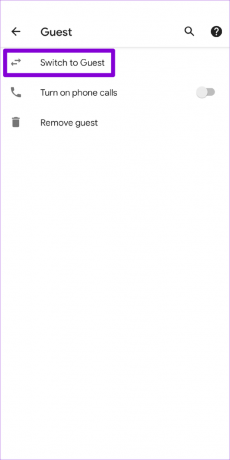
يجب أن يتحول جهاز Android الخاص بك على الفور إلى ملف تعريف الضيف ، ويمكنك تسليم هاتفك بأمان إلى الشخص الآخر. لن يرى المستخدم أيًا من تطبيقاتك أو إشعاراتك أثناء وجودك في وضع الضيف ، وسوف يجعل هاتفك حساب Google الخاص بك غير ممكن الوصول إليه مؤقتًا. يمكن للشخص الآخر تسجيل الدخول إلى حساب Google الخاص به إلى تثبيت التطبيق.
كيفية التبديل بين ملفات تعريف المستخدمين على Android
يتيح لك جهاز Android التبديل بين ملفات تعريف المستخدمين بعدة طرق مختلفة. إليك كيف يمكنك القيام بذلك.
التبديل بين ملفات تعريف المستخدم من تطبيق الإعدادات
الخطوة 1: افتح تطبيق الإعدادات على هاتفك وانتقل إلى النظام.

الخطوة 2: انتقل إلى عدة مستخدمين وحدد الملف الشخصي الذي تريد التبديل إليه.


الخطوه 3: انقر على "التبديل إلى [Profile Name]" وسيتحول هاتفك إلى الملف الشخصي المحدد.

التبديل بين ملفات تعريف المستخدمين من لوحة الإعدادات السريعة
إذا كنت في عجلة من أمرك ، يمكنك أيضًا التبديل بين الملفات الشخصية للمستخدمين باستخدام لوحة الإعدادات السريعة. إليك الطريقة.
الخطوة 1: اسحب لأسفل مرتين من أعلى الشاشة للوصول إلى لوحة الإعدادات السريعة.
الخطوة 2: اضغط على أيقونة الشخص لعرض الملفات الشخصية المتاحة.

الخطوه 3: أخيرًا ، حدد ملف تعريف المستخدم الذي تريد التبديل إليه.

كيفية حذف ملفات تعريف المستخدمين على Android
يعد حذف ملف تعريف المستخدم بنفس السهولة في حال لم تعد بحاجة إليه. إليك ما عليك القيام به.
الخطوة 1: اسحب لأسفل مرتين من أعلى الشاشة للوصول إلى لوحة الإعدادات السريعة. اضغط على أيقونة الشخص وحدد المزيد من الإعدادات.

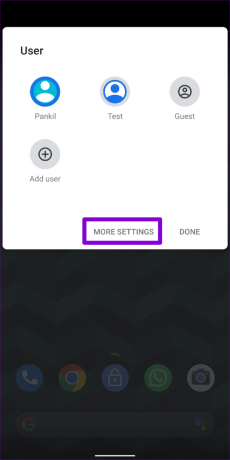
الخطوة 2: حدد الملف الشخصي الذي ترغب في إزالته.

الخطوه 3: حدد حذف المستخدم وانقر فوق حذف للتأكيد.
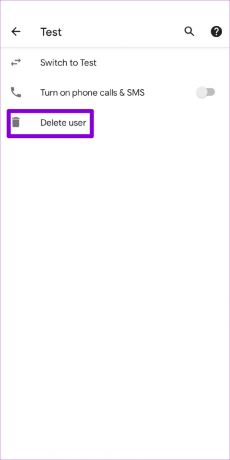
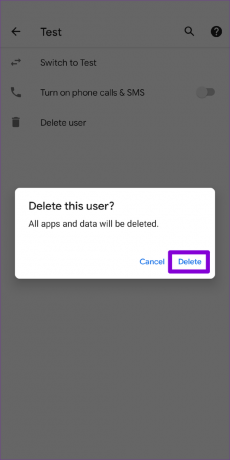
هذا هو. سيتم حذف الملف الشخصي المعني - جنبًا إلى جنب مع تطبيقاته وبياناته. يمكنك حذف ملف تعريف الضيف من هاتفك بطريقة مماثلة.
فرحة المشاركة
يتيح لك إعداد ملفات تعريف مستخدم متعددة تسليم هاتفك دون القلق بشأن بياناتك الشخصية. ومع ذلك ، من المهم ملاحظة أن إنشاء ملفات شخصية متعددة للمستخدمين قد يؤثر سلبًا على أداء هاتفك. نظرًا لأن كل ملف تعريف يحتوي على مساحة تخزين خاصة به ومجموعة من التطبيقات ، فقد يعاني جهاز Android من ذلك مساحة تخزينية منخفضة أو مشاكل الأداء. لذلك ، تأكد من الاحتفاظ بعدد ملفات تعريف المستخدمين إلى الحد الأدنى وحذف الملفات التي لم تعد بحاجة إليها.
تم التحديث الأخير في 17 أغسطس 2022
قد تحتوي المقالة أعلاه على روابط تابعة تساعد في دعم Guiding Tech. ومع ذلك ، فإنه لا يؤثر على نزاهة التحرير لدينا. يظل المحتوى غير متحيز وأصيل.

كتب بواسطة
Pankil هو مهندس مدني من حيث المهنة بدأ رحلته ككاتب في EOTO.tech. انضم مؤخرًا إلى Guiding Tech ككاتب مستقل لتغطية الإرشادات والشرح وشراء الأدلة والنصائح والحيل لأنظمة Android و iOS و Windows والويب.